YouTubeチャンネルはありますか?場合によっては、動画にスパムコメントが大量に寄せられることは避けられません。誰もが見られるため、このような関わりがコンテンツクリエイターとしての信頼性に悪影響を及ぼすことは理解できます。
視聴者をブロックするだけでなく、否定的なコメントをすぐに削除し、視聴者が動画をネガティブに捉えることを防ぐことができます。その方法を簡単に見てみましょう。
YouTube動画へのコメントを誰かに禁止する方法
YouTubeには、ブロック機能はありません。しかし、別のチャンネルや視聴者を自分のチャンネルから非表示にして、コメントやエンゲージメントを公開されないようにすることができます。これは、YouTubeチャンネルから誰かを禁止することに似ています。
視聴者が不適切なコメントを書いたかどうかを知る唯一の方法は、そのコメントを確認することです。違反を見つけたら、その視聴者を将来コメントできないようにブロックすることができます。この操作により、視聴者が投稿したすべての動画のコメントも削除されます。
これは、YouTubeチャンネルまたは専用のYouTube Studioから直接実行できます。どちらの方法でも便利なので、使いやすい方を選択してください。
ユーザーをYouTubeチャンネルから非表示にしても、禁止されたという通知は送信されません。視聴者は引き続き動画にコメントでき、動画でのコメントやエンゲージメントは表示されます。ただし、あなたを含む他のユーザーは、そのコメントやいいねを見ることはできません。同様に、ライブ配信に反応することもできません。
特定のYouTube動画から視聴者を禁止する方法
- YouTubeにアクセスし、アカウントにログインします。
- 右上にあるプロフィールアイコンをクリックして[チャンネル]に移動します。
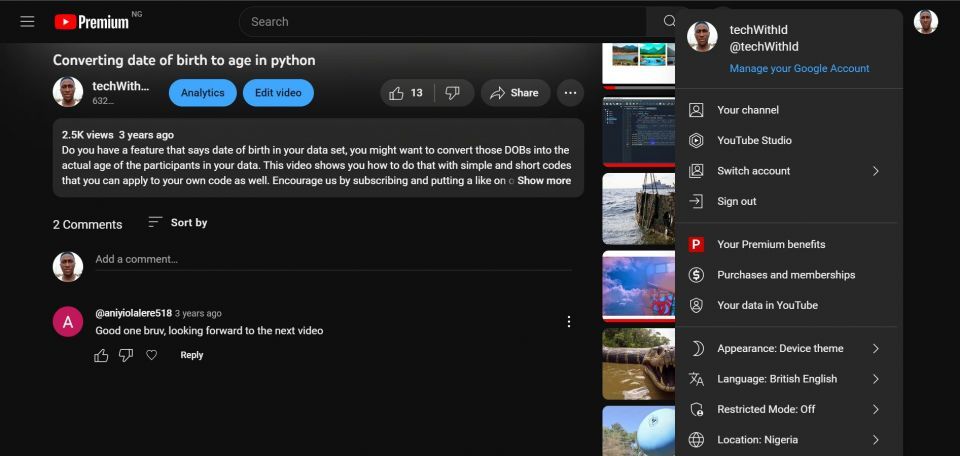
- YouTubeチャンネルにアクセスしたら、上部メニューの[動画]タブに移動します。または、上部の検索バーを使用して特定の動画を検索します。
- 動画をロードしたら、非表示にしたい視聴者のコメントの右にある[三点]ボタンをクリックします。
- 最後に、[チャンネルからユーザーを非表示にする]をクリックします。

- または、視聴者の名前をクリックします。すると、そのチャンネルに移動します。[概要]ページに移動します。[フラグ]アイコンをクリックし、[チャンネルからユーザーを非表示にする]を選択します。
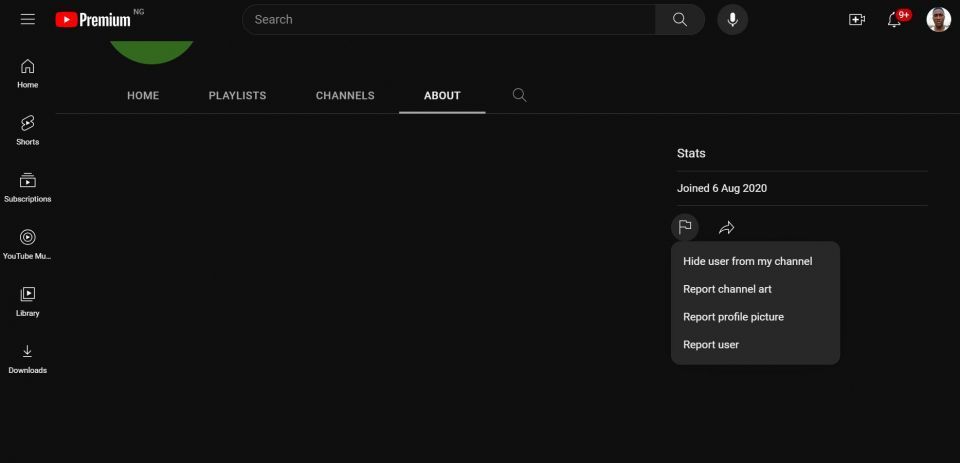
YouTube Studioを使用して視聴者を禁止する方法
YouTube Studioでは、迷惑な視聴者を禁止するなど、さまざまな操作を実行できます。方法は次のとおりです。
- YouTubeの右上にあるプロフィールアイコンをクリックします。
- [YouTube Studio]に移動します。
- 移動したら、左側のサイドバーにある[コメント]をクリックします。
- 特定の動画でコメントをフィルタリングするには、左側のサイドバーにある[コンテンツ]に移動し、影響を受ける動画をクリックします。次に、左側のサイドバーにある[コメント]をクリックして、その動画のコメントをロードします。
- コメントの右にある[三点]ボタンをクリックします。
- [チャンネルからユーザーを非表示にする]を選択します。これにより、現在のコメントが削除され、そのユーザーとそのエンゲージメントが非表示になります。
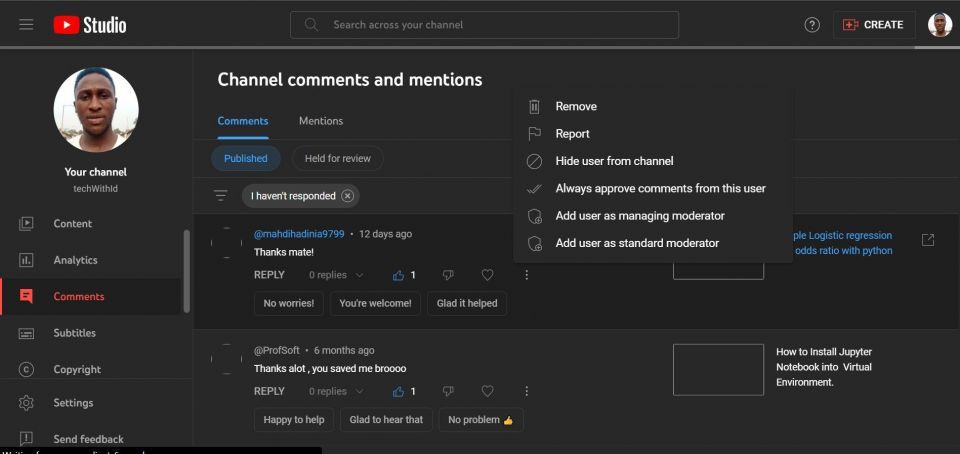
YouTubeの非表示リストから誰かを削除する方法
視聴者を禁止するだけでなく、非表示チャンネルのリストから削除することもできます。これは非常に簡単なプロセスであり、次の手順に従うだけです。
- YouTubeを開き、右上にあるプロフィールアイコンをクリックします。[YouTube Studio]に移動します。
- 左側のサイドバーにある[設定]をクリックします。
- 次に、[コミュニティ]に移動します。
- モーダルメニューを下にスクロールします。[非表示ユーザー]ボックス内にすべてのブロックされた視聴者が表示されます。
- 視聴者の名前の横にある[閉じる]アイコン(X)をクリックし、[保存]をクリックします。
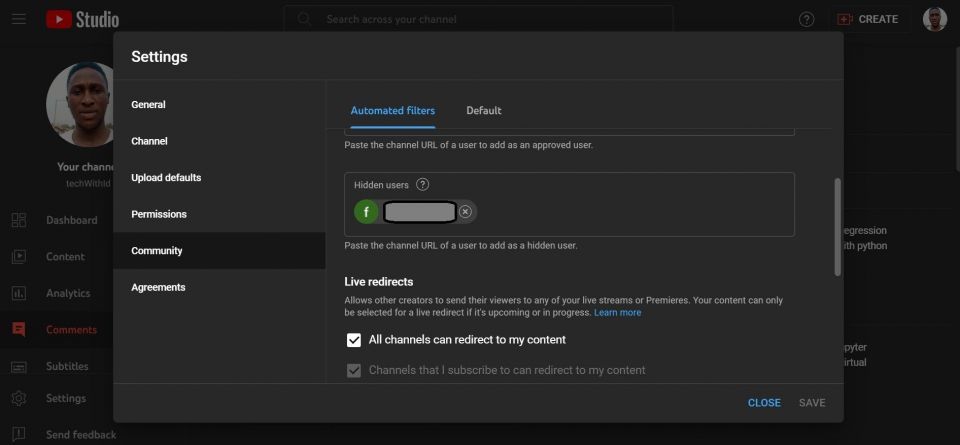
以前に非表示にしたユーザーの非表示を解除することはできますが、非表示を解除してもコメントは戻りません。
YouTubeのコメント欄をきれいに保つ
批判は、建設的な場合にのみ有効です。チャンネル管理者として、他のユーザーを保護するために破壊的なコメントやスパムコメントを削除することがあなたの仕事です。コメントモデレーションを設定して、有害なコメントを事前に削除することもできます。
ただし、一部のエンゲージメントは依然として見逃される可能性があります。不要なコメントが大量に寄せられている場合は、YouTube動画のコメントを完全に無効にすることをお勧めします。
コメントする